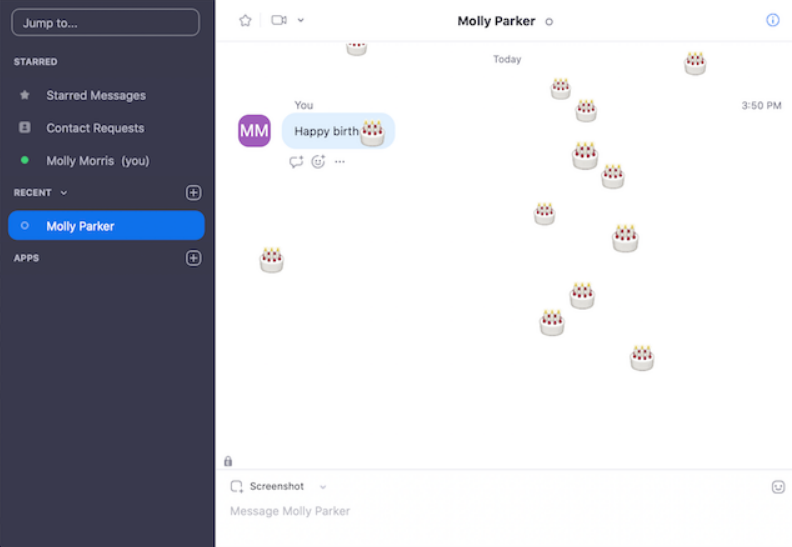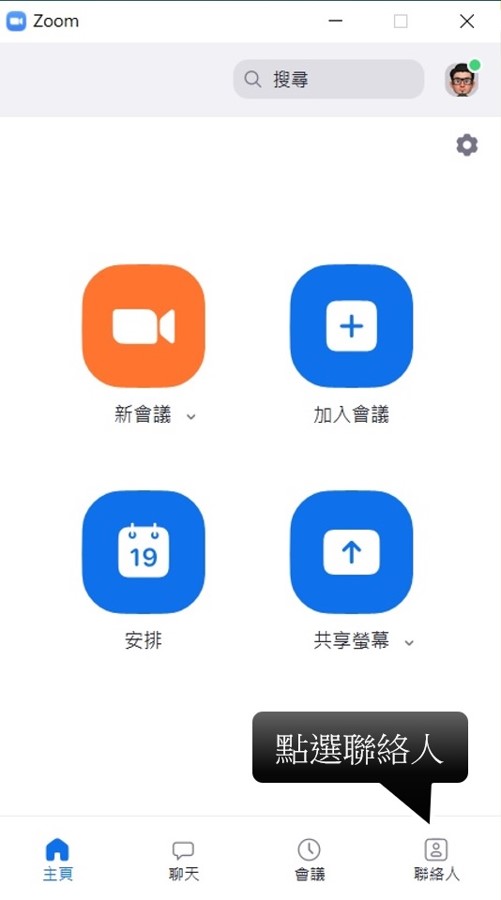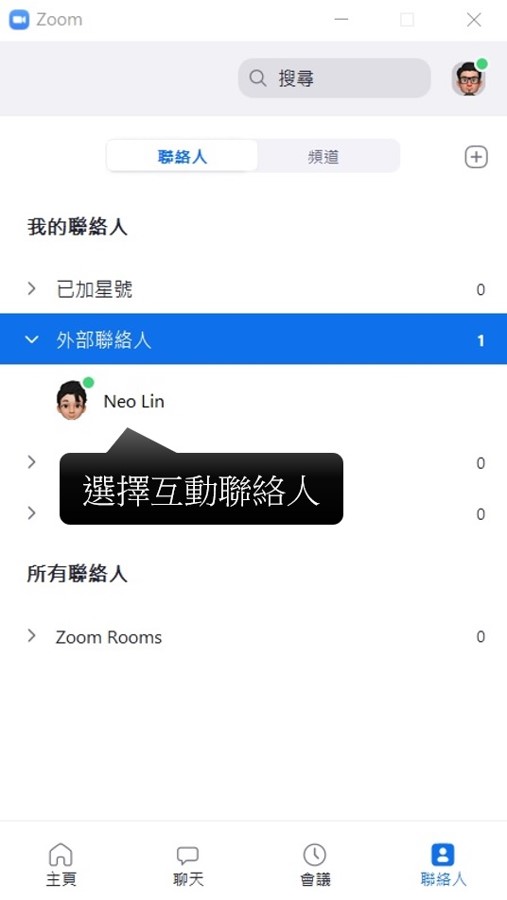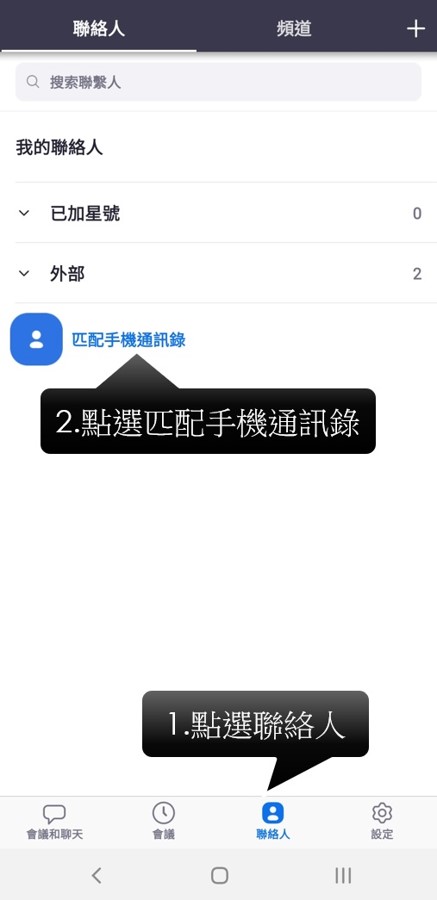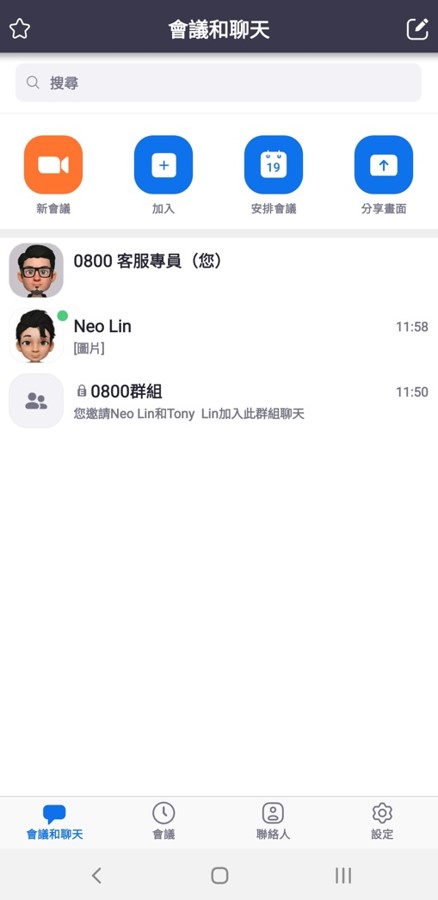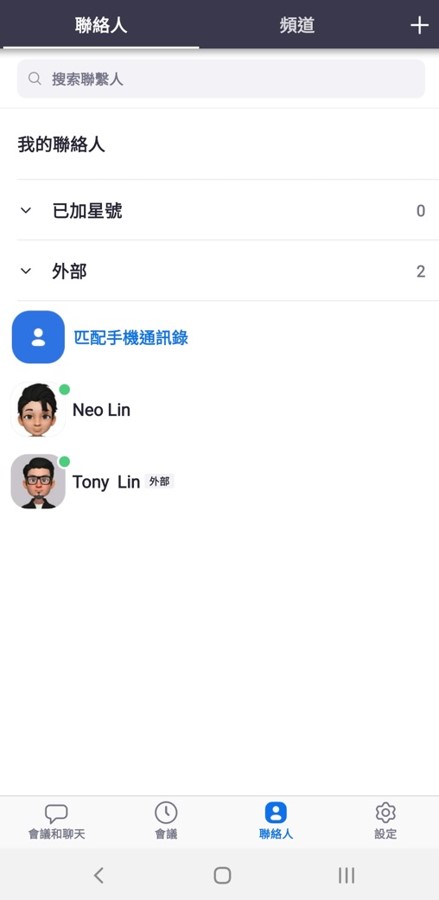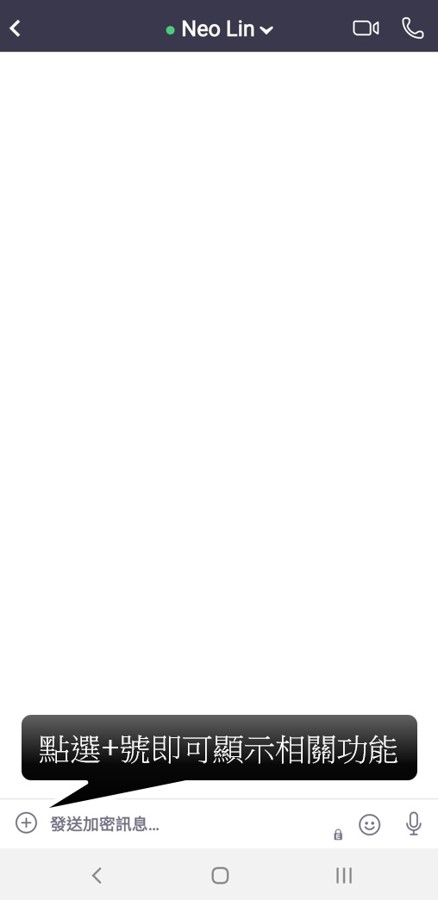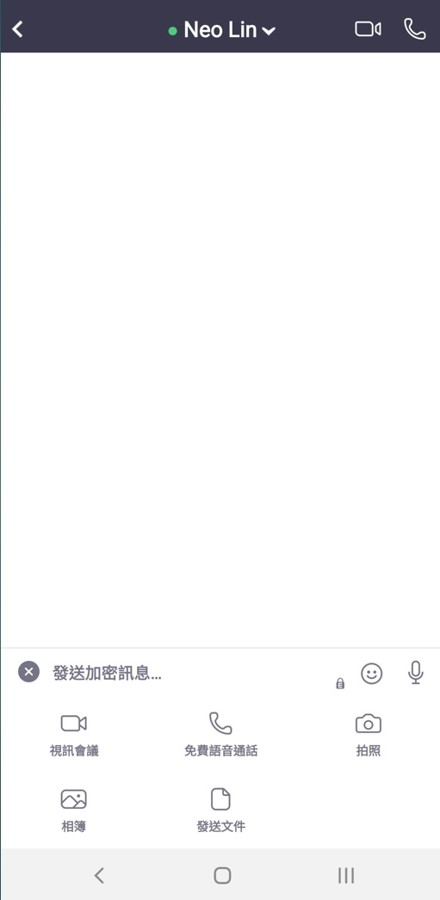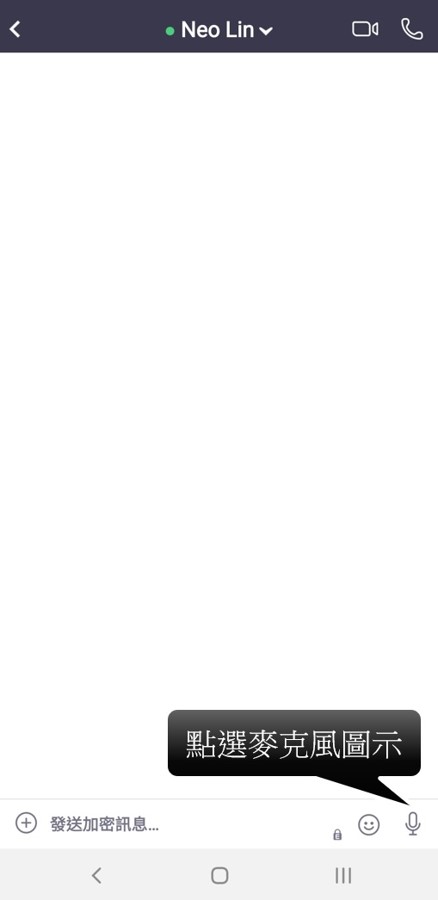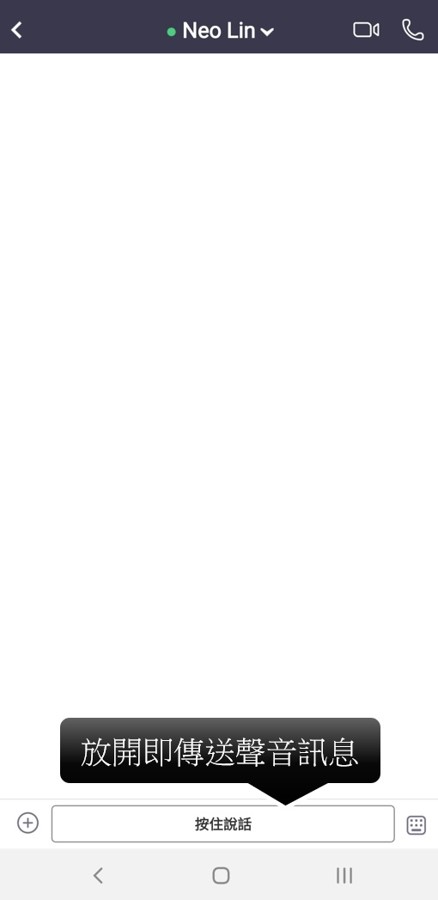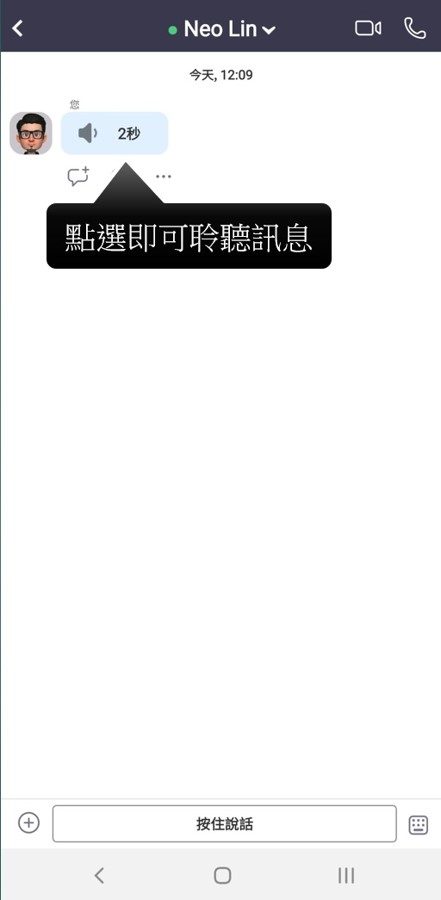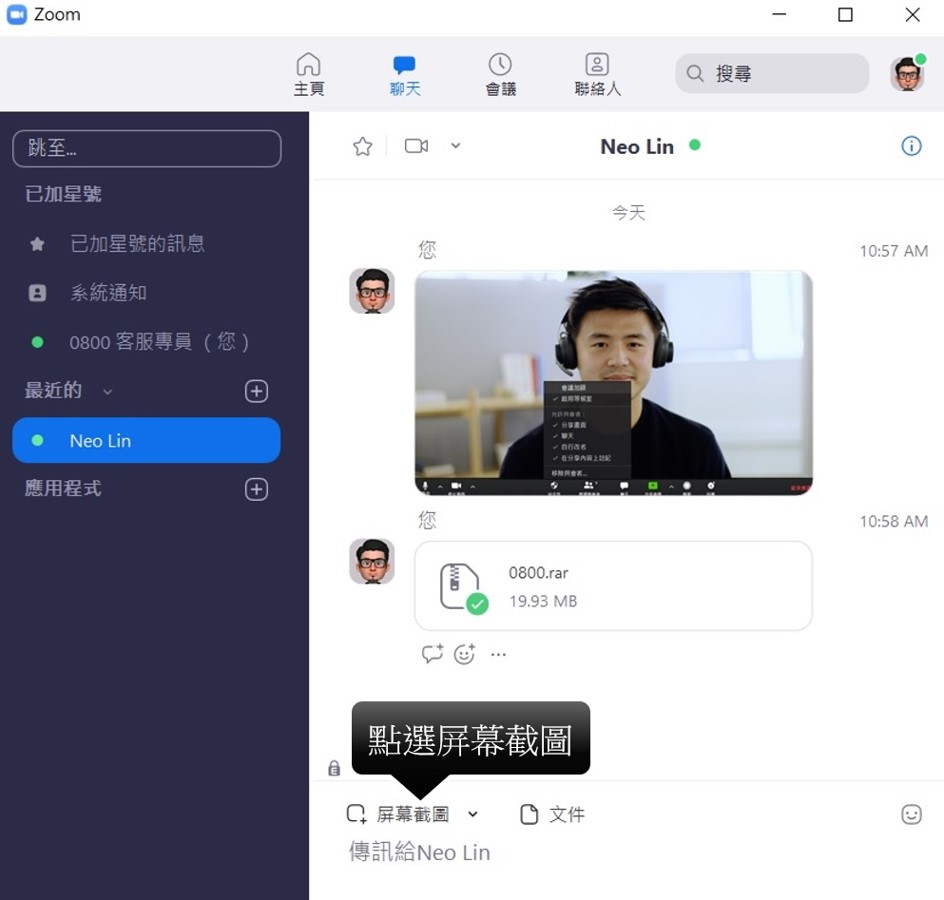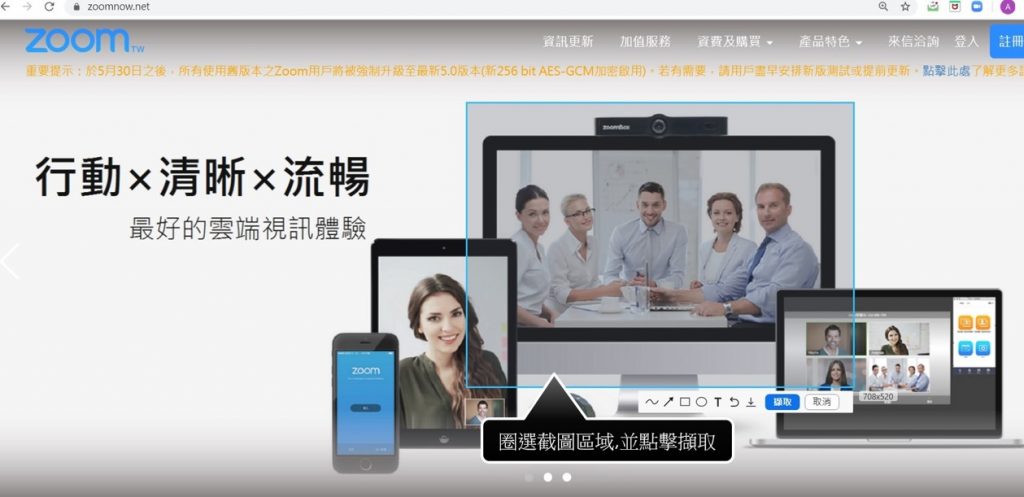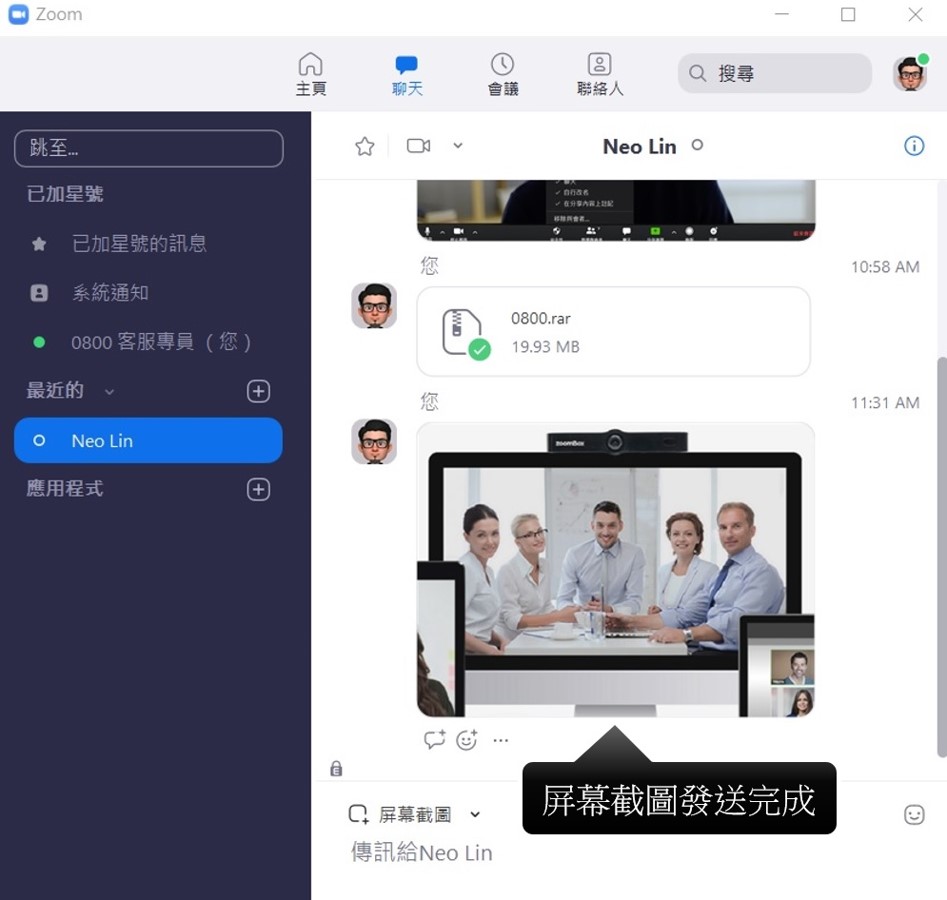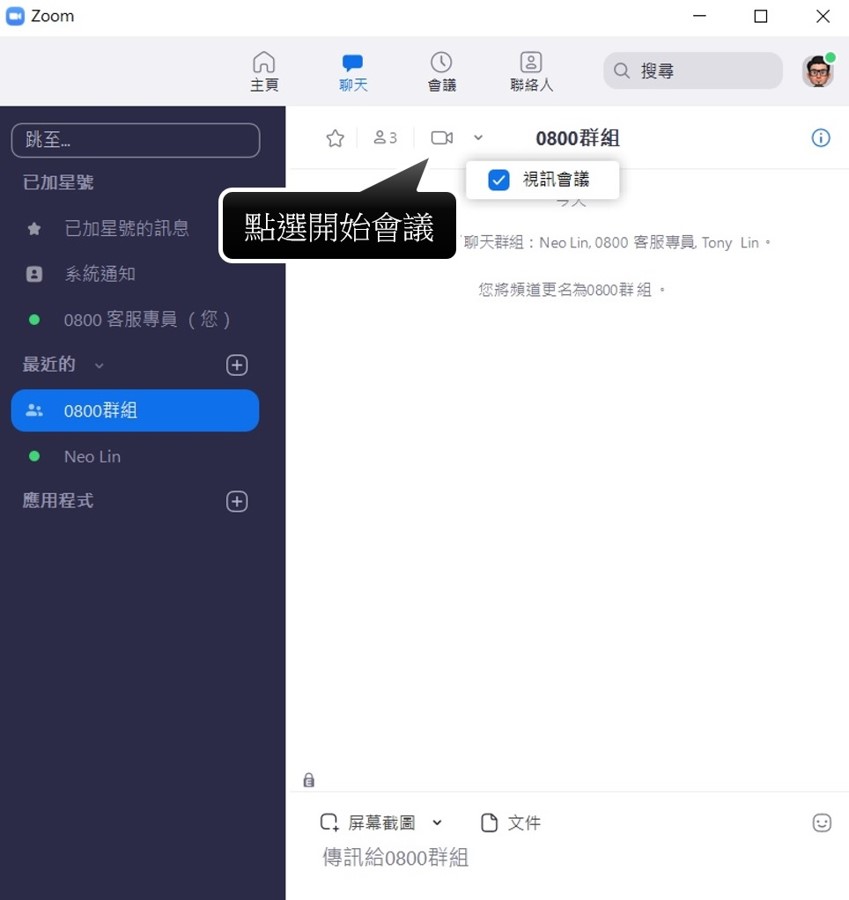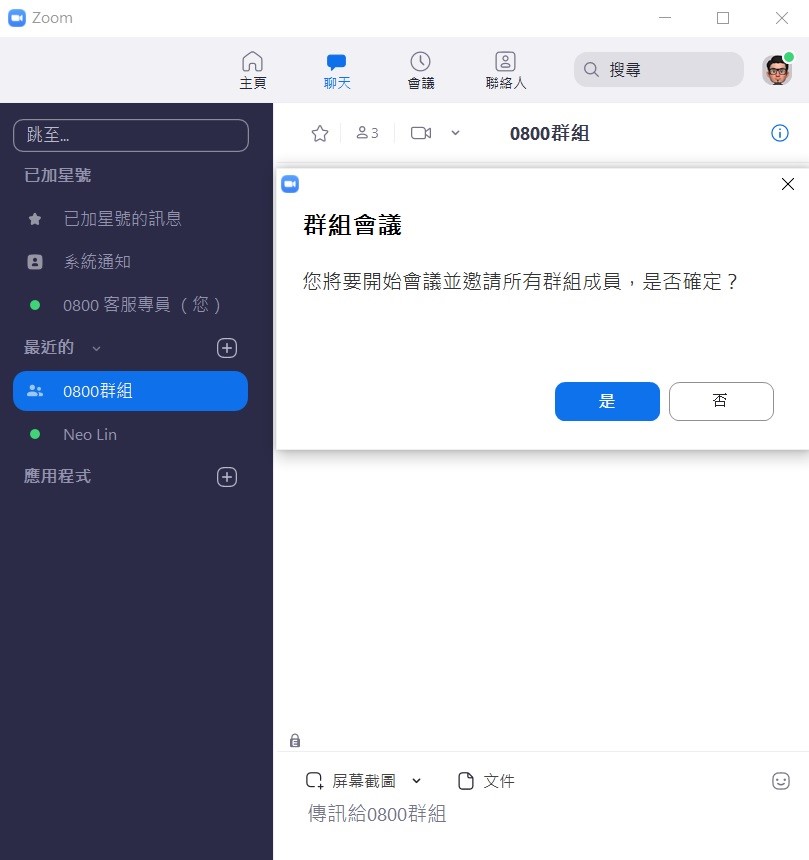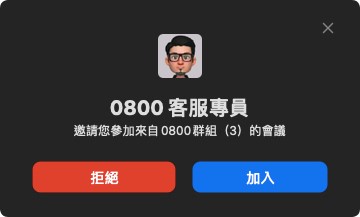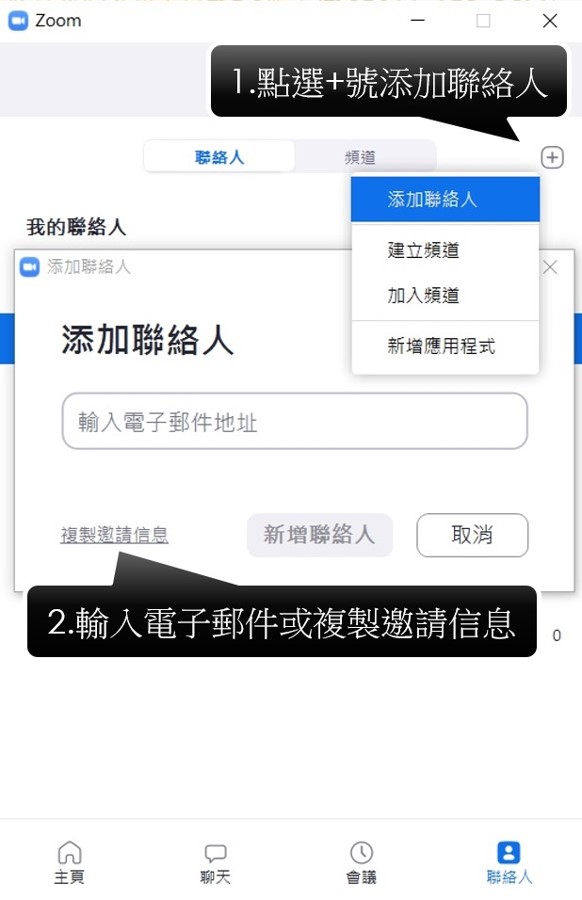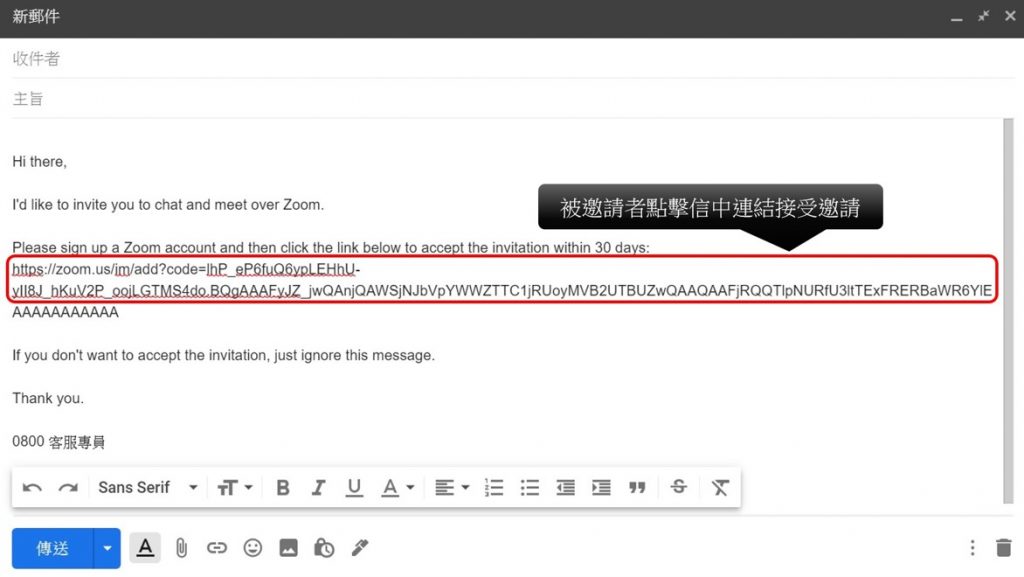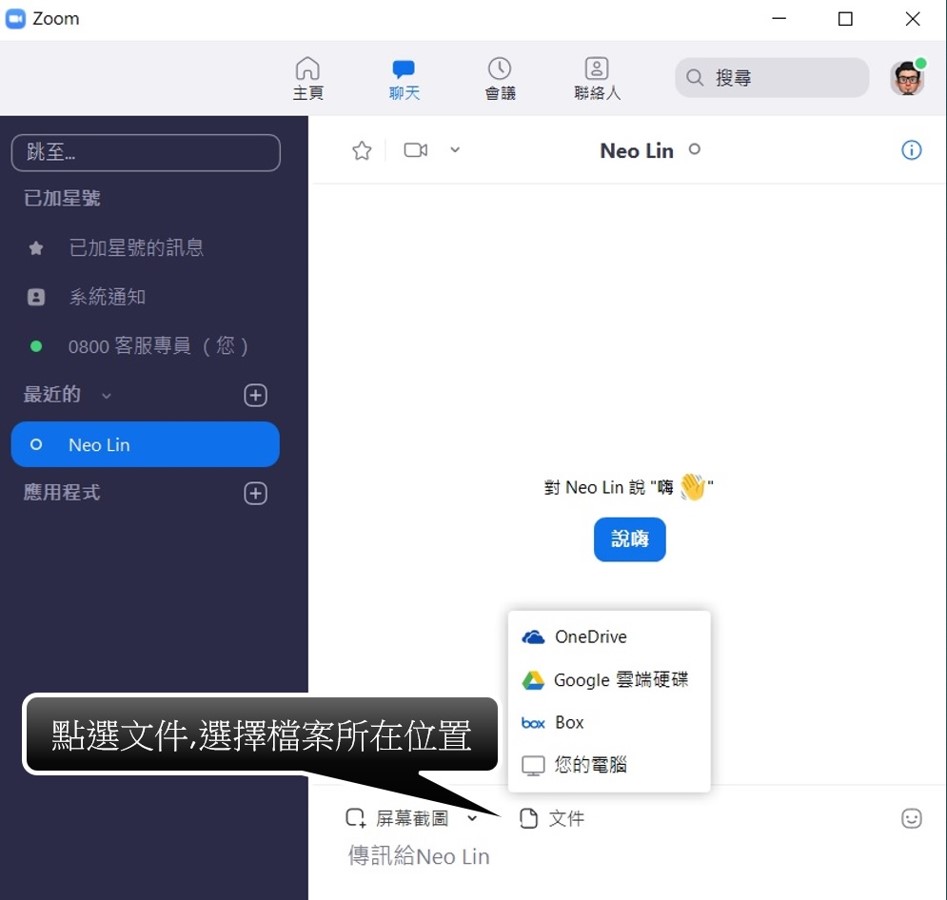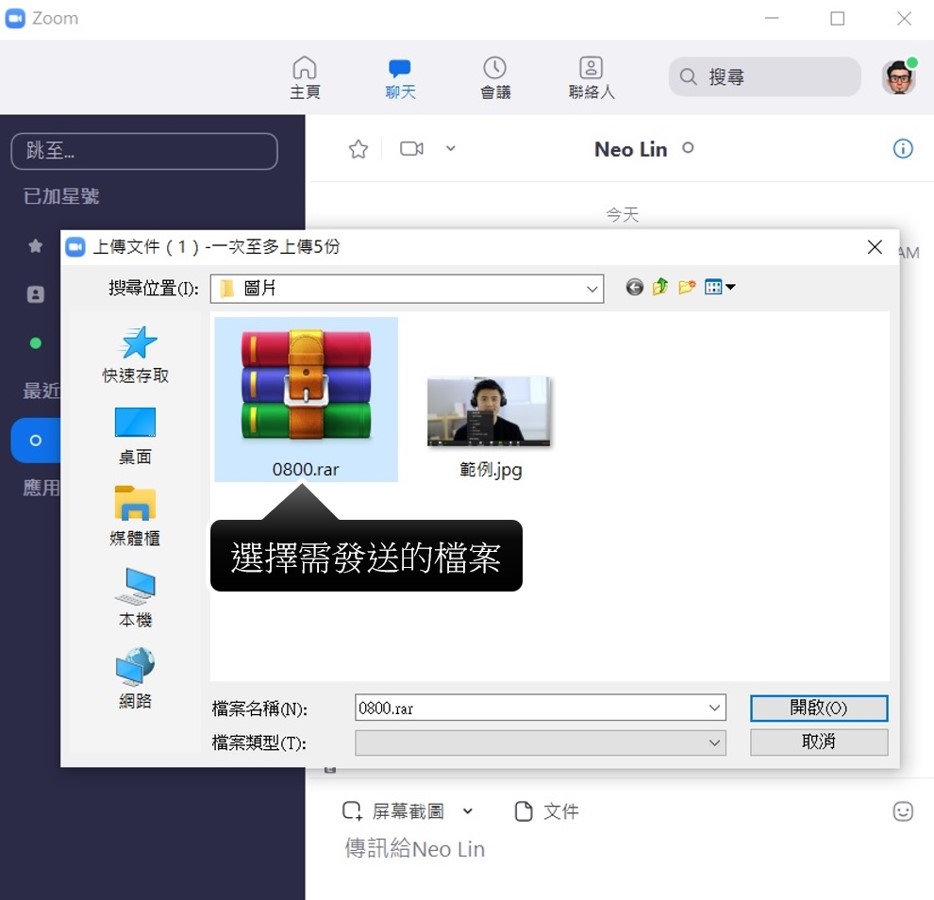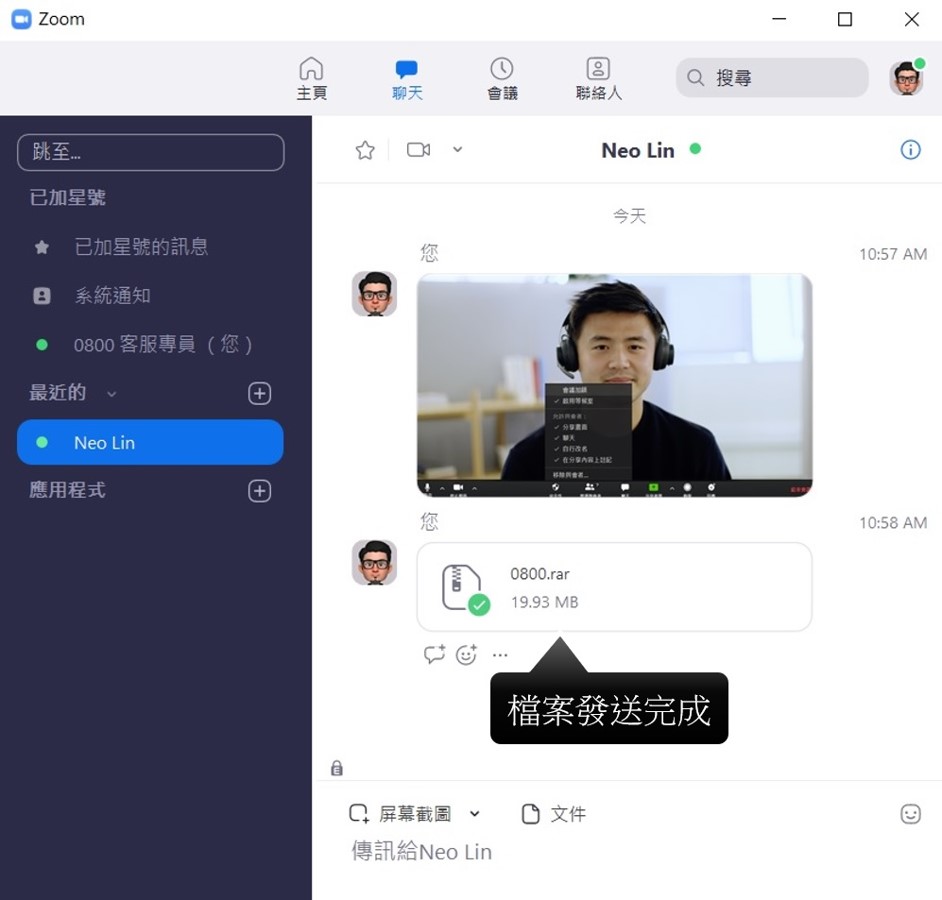高級聊天加密功能將在Zoom用戶之間安全的發送聊天訊息。加密訊息傳遞使用TLS 1.2和高級加密標準(AES)256位演算法對所有聊天訊息進行加密。
版本:
適用於Windows或macOS,4.1.8826.0925或更高版本的Zoom應用程式
適用於Android或iOS的Zoom App,4.1.8855.0925或更高版本
注意:Zoom的某些舊版本,包括Windows和Mac版本3.5.37712.0111或更高版本,iOS版本3.5.37749.0111或更高版本以及Android版本3.5。37712.0111,支持高級加密聊天,但不具有全部功能。
啟用加密後將無法使用下方功能:
1.發送動畫GIF
2.查看帶有URL的聊天消息的鏈接預覽
3.在右側面板中查看文件/圖片
4.編輯已發送的訊息
5.搜尋聊天記錄
6.查看聊天通知訊息預覽
加密標示:
聊天中將顯示一個鎖定圖示(下圖),表示已啟用高級聊天加密。

加密的聊天通知:
啟用後,用戶只有打開Zoom才能看到加密的聊天訊息。通知(包括鎖定螢幕上的通知)將顯示已接收到加密的聊天訊息。
Zoom允許您將文字訊息、螢幕截圖、圖片、檔案和聊天背景動畫反應發送給聯絡人或群組。
版本:
適用於Windows、macOS或Linux的Zoom應用程式:5.2.0或更高版本
適用於Android或iOS的Zoom App:5.2.0或更高版本
傳送螢幕截圖
1.點擊 聊天框上方的螢幕截圖。
2.在要擷取的螢幕部分上單擊並拖動鼠標,然後單擊「擷取」。
3.擷取後,它將顯示在您的聊天輸入欄中。按Enter發送。
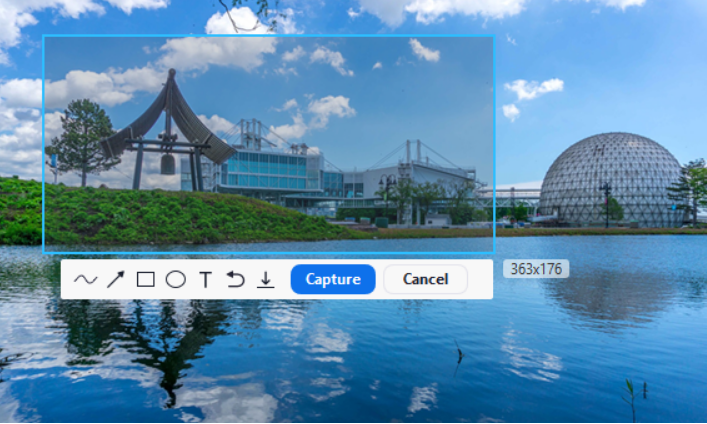
傳送檔案
1.單擊聊天欄上方的檔案。
2.選擇檔案位置。
3.瀏覽檔案位置,然後選擇要發送的檔案。
注意:文件上傳時,如果要取消上傳,請單擊 ×。
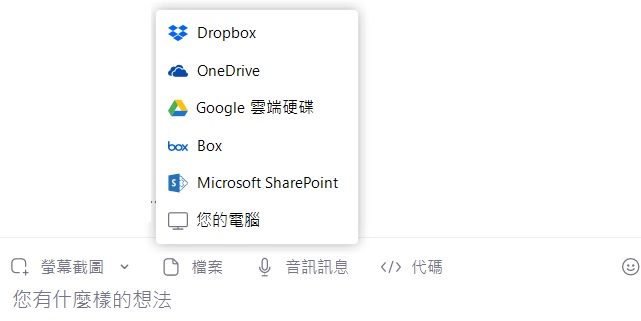
背景動畫反應
在聊天訊息欄中輸入happy birthday。反應將短暫出現在您的聊天視窗中。